اگر از آیفون و آیپد، که یک دستگاه iOS هستند، استفاده میکنید حتما با مشکل پاک کردن ایمیل های جفنگ و هجو روبرو هستید. شما باید این ایمیل ها را تک تک انتخاب کنید و در آخر آنها را پاک کنید. اما اگر شما تعداد زیادی ایمیل داشته باشید، آن وقت این قضیه مشکل و دور از درک خواهد بود و واقعا طاقت فرساست که هزاران ایمیل را انتخاب کنید و سپس پاک نمایید. ما در این پست روشی به شما آموزش خواهیم داد که به راحتی و در یک مرحله تمام ایمیل های جفنگ خود را پاک کنید و حافظه بیشتری برای آیفون خود با این کارتان بخرید!.
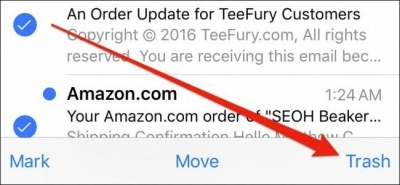
این واضح است که شما تمام آن ایمیل هایی که در میل باکس خود دارید را لازم ندارید و اصلا نمیدانید که از طرف چه کسی آمده اند و مضمون آنها چیست. به این نوع ایمیل ها اسپم میگویند و همانطور که میدانید جز اشغال کردن حافظه گوشی کار خاص دیگری انجام نمیدهند.
اولین کاری که باید انجام دهید، آرشیو کردن ایمیل های بی مصرف است. پس سریعا این کار را انجام دهید چون بعد از پاک کردن ایمیل ها به این روش، آنها را به کلی از دست خواهید داد!
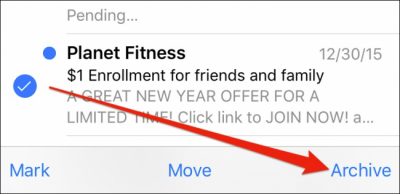
اگرچه شما میتوانید یک میل باکس را به راحتی یک کلیک پاک کنید، اما باید توجه داشته باشید که آرشیو کردن تمام ایمیل ها به مانند پاک کردن آن ها، کار بس دشواری است. درست مثل عکس زیر شما با نگه داشتن لمس روی هر میل باکس میتوانید آن آرشیو را به کلی پاک سازی کنید. برای این کار ایمیل هایی که لازم دارید و تعدادشان محدود است را به پوشه ای دیگر منتقل کنید و سپس کل ایمیل های پوشه ای که حاوی اسپم ها هست را پاک کنید.
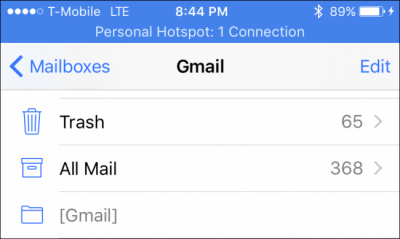
اکنون بعد از فشردن دکمه Edit، ایمیل های اسپم را انتخاب و آن هارا به سطل آشغال منتقل کنید.
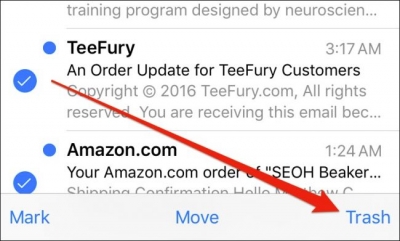
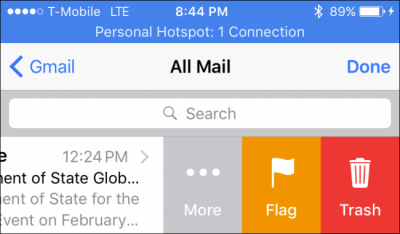
حالا اگر وارد میل باکسی که ایمیل های خوانده نشده و اسپم شوید، میتوانید با فشردن دکمه Edit گزینه Trash All را در گوشه سمت راست پایین مشاهده کنید و در یک مرحله همه ایمیل ها را پاک کنید.
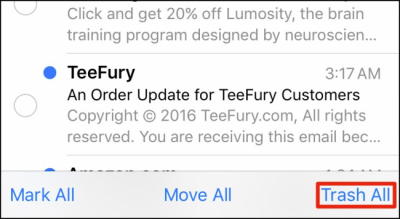
اپل هنوز که هنوزه پاک کردن ایمیل ها را به روش دستی آسان نساخته است و این کار بسیار طاقت فرسا میباشد.
خلاصه مطلب این است که شما باید ایمیل هایی که نمیخواهید و تا به حال بازشان نکرده اید را در یک میل باکس (پوشه) قرار دهید و ایمیل های خوانده شده را در پوشه ی دیگر و بعد از آن وارد پوشه اسپم ها شده و با فشردن گزینه Edit و بعد از آن گزینه Trash All تمام آنها را پاک کنید.
این کار به سادگی آب خوردن بود! امیدوارم از آموزش ما لذت برده باشید!.


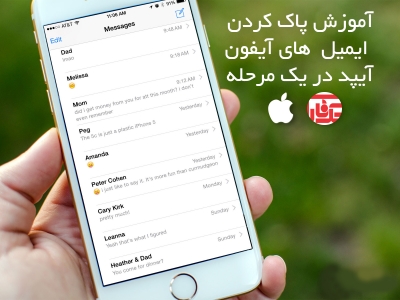


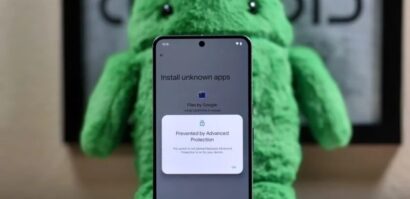























دیدگاه ها